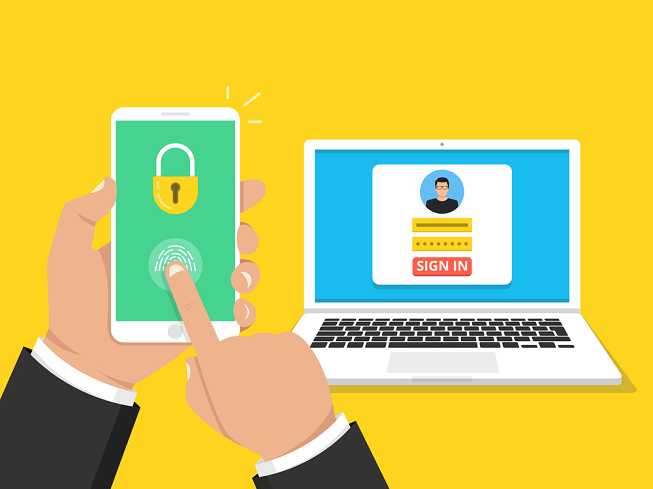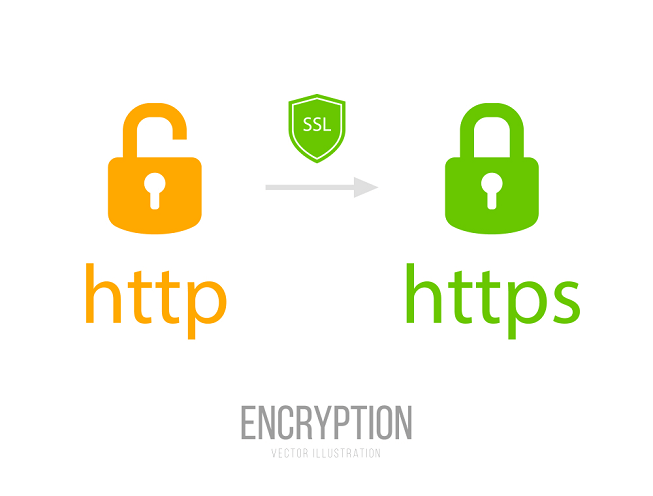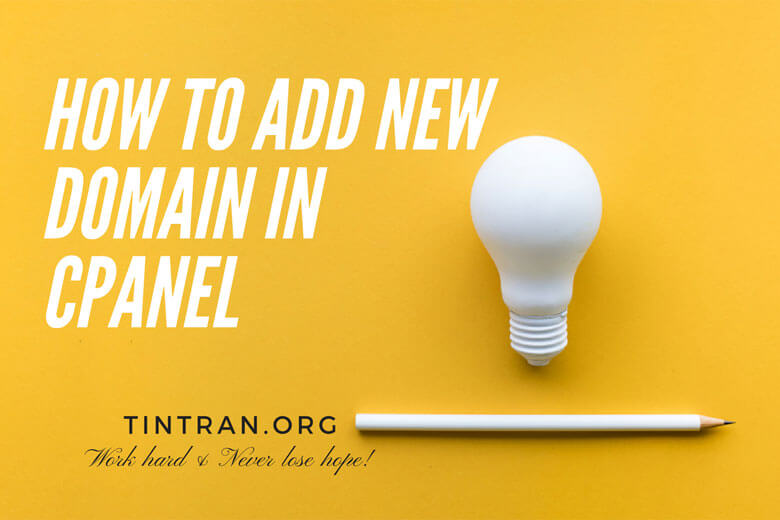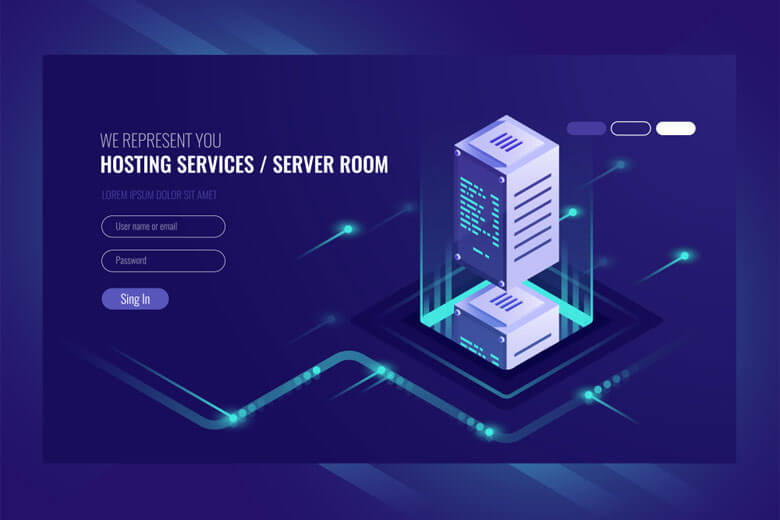Xin chào các bạn, rất có thể bạn đang gặp rắc rối trong việc tạo Subdomain trong cPanel. Hãy yên tâm nhé, trong bài viết này Tin sẽ hướng dẫn bạn cụ thể. Mình thì sử dụng của Hostgator nên thao tác trên cPanel sẽ thuận lợi cho những bạn có dùng chung dịch vụ Host này như mình. Hãy bắt đầu nào!
Login vào giao diện cPanel của Hostgator
Trước tiên bạn hãy đăng nhập vào giao diện của Hostgator. Cái này tùy từng dịch vụ host cung cấp sẽ có giao diện hơi khác nhau. Nhưng mình nghĩ các cách thức làm thao tác sẽ tương tự như nhau thôi. Mời bạn xem qua giao diện tạo Subdomain trong cPanel của Hostgator theo hình dưới:
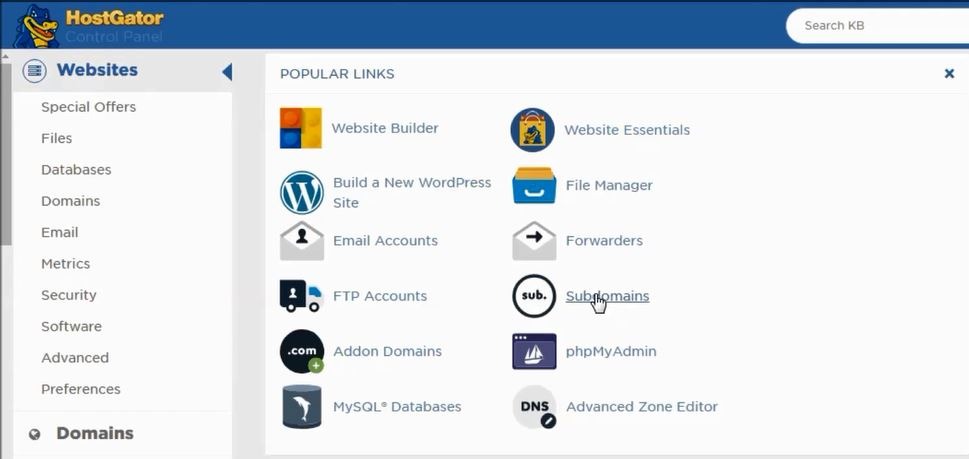
Vào phần cPanel rồi bạn chỉ việc tìm đến mục “Subdomains“. Tại đây bạn click chọn mở tab mới rồi tiến hành bắt đầu tạo Subdomain mới nha. Hãy theo dõi bước tạo tiếp theo sau đây.
Tiến hành tạo Subdomain trong cPanel
Phần lớn thì mình thấy các bạn xây dựng Website bằng WordPress. Web mình cũng bằng WordPress với dịch vụ Hostgator. Vì dễ thao tác và tự học wordpress rồi xây riêng Blog nào mà bạn tùy thích với từng cái tên Subdomain bạn sưu tập. Bây giờ hãy tiến hành thêm Subdomain nào!
Thêm một Subdomain mới
Tại đây, khi tạo Subdomain trong cPanel thì bạn chỉ việc đặt tên cho subdomain. Đặt theo tên lĩnh vực bạn dự tính sẽ phát triển. Trong hình dưới thì mình làm Demo nên đặt tên là “mysubdomain”
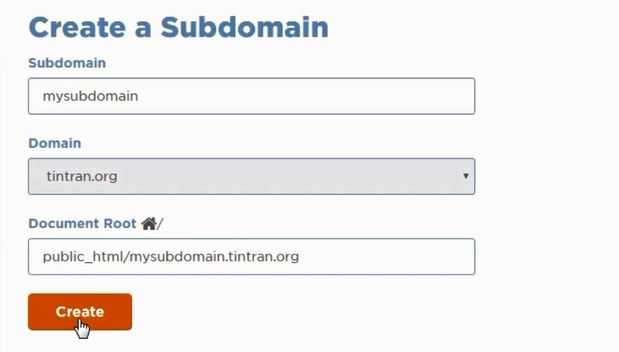
Đối với domain thì tùy gói Hosting của bạn có thể cho 1 Domain hoặc không giới hạn. Nên bạn chọn domain chính theo mong muốn. Sau đó đặt tên sub-domain đi kèm theo trước như hình trên.
Truy cập vào thư mục File Manager
Trong “File Manager” khi mở ra bạn sẽ thấy có cây thư mục “public_html“. Lúc này thì bạn nên lưu subdomain trong đường dẫn thư mục này. Tức là thiết lập ở mục “Document Root” như hình mình chụp trên.
Để đường dẫn dạng: public_html/mysubdomain.tintran.org
Cái đường dẫn này tùy tên domain của mỗi bạn đặt nha. Vì mình làm Demo nên lấy để theo đúng các bước cho những bài sau. Tới đây bạn chỉ việc nhấn “Create” là tạo Subdomain trong cPanel được rồi.
Tạo xong bạn chỉ cần vào cây thư mục “public_html” của File manager để kiểm tra. Nó sẽ xuất hiện một thư mục mang tên hệt như đường dẫn đến subdomain mà bạn tạo. Thế là xong rồi, hi vọng bạn sẽ thao tác thành công!
Lưu ý: Tạo xong một Subdomain nếu bạn nào quan tâm nữa thì tìm hiểu về cách tạo Database cho WordPress. Đây cũng là công việc tiếp theo khi làm một Website bằng WordPress.
Xem video tạo Subdomain trong cPanel
Đôi lúc những thao tác mình viết trên hơi khô khan. Mong bạn thông cảm cho văn từ không chuyên môn của mình. Để hiểu chi tiết bạn chỉ cần xem Video dưới đây: